دانستن حالت های ترکیبی اصلی فتوشاپ و نحوه تأثیر آنها بر تصاویر شما برای یک ویرایش موفق ضروری است.
ابزارهای کمی در فتوشاپ تطبیق پذیری حالت های ترکیب لایه ها را دارند. هر حالت ترکیبی بر نحوه تعامل لایه ای که انتخاب کرده اید با لایه های دیگر تأثیر می گذارد. وقتی حالت ترکیبی را تغییر میدهید، میتواند دارای افکتهایی باشد که از معکوس کردن رنگها تا ایجاد نسخهای با رنگ قهوهای از تصویر شما متغیر است.
درک هدف این حالت ها و نتایج آنها برای هر کسی که از فتوشاپ برای دستکاری تصاویر استفاده می کند یک ضرورت است.
نحوه انتخاب حالت ترکیبی در فتوشاپ
شما میتوانید به راحتی از لایهبندی اولیه در فتوشاپ استفاده کنید، اما برای استفاده حداکثری از لایههای خود باید حالتهای ترکیبی را بدانید. هر لایه در فتوشاپ گزینه ای برای تغییر حالت ترکیبی خود ارائه می دهد. حالت ترکیبی نحوه تعامل خود لایه با لایه های دیگر زیر آن در درخت لایه است.
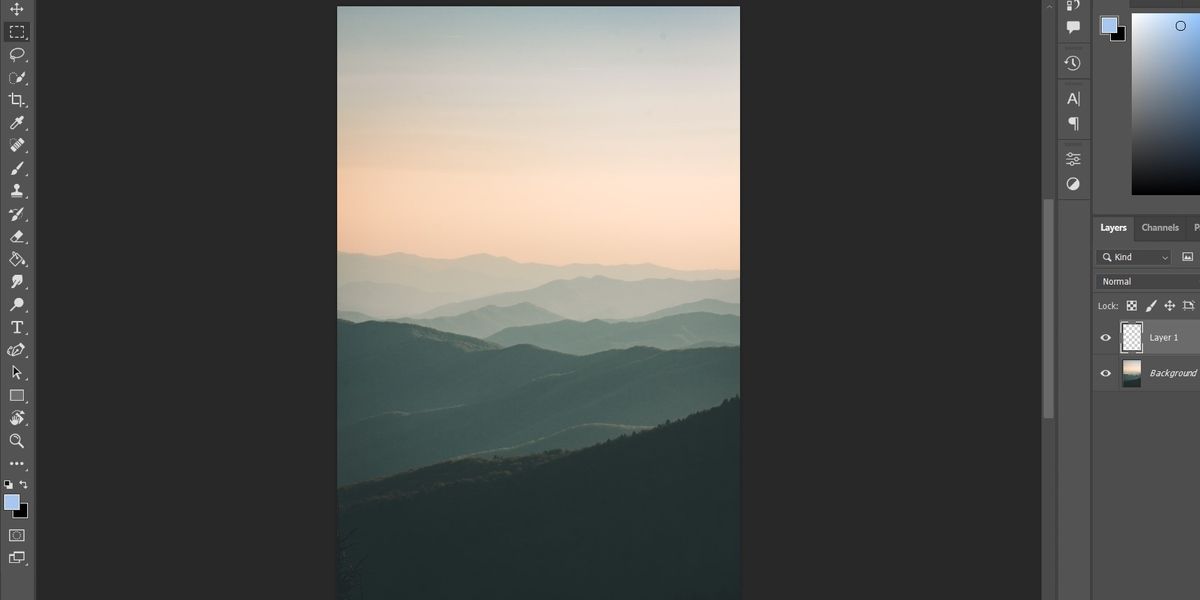
تغییر حالت ترکیب برای یک لایه ساده است:
- لایه ای را که می خواهید تغییر دهید انتخاب کنید.
- روی منوی کشویی Layer Blend Mode در سمت چپ بالای پانل لایه کلیک کنید. بهطور پیشفرض در لایههای جدید، این منوی کشویی عبارت Normal را نشان میدهد.
- حالت ترکیبی مورد نظر خود را انتخاب کنید.
هر حالت ترکیبی در فتوشاپ متفاوت است. برای استفاده حداکثری از این گزینه ها، باید بدانید که هر کدام چگونه بر تصویر شما تأثیر می گذارد. تمام حالتهای ترکیبی که در اینجا مشاهده خواهید کرد در یک تصویر استفاده میشوند. چندین لایه به بالای این تصویر پسزمینه اضافه میشود و با استفاده از حالتهای ترکیبی مختلف با آن ترکیب میشود.
1. عادی
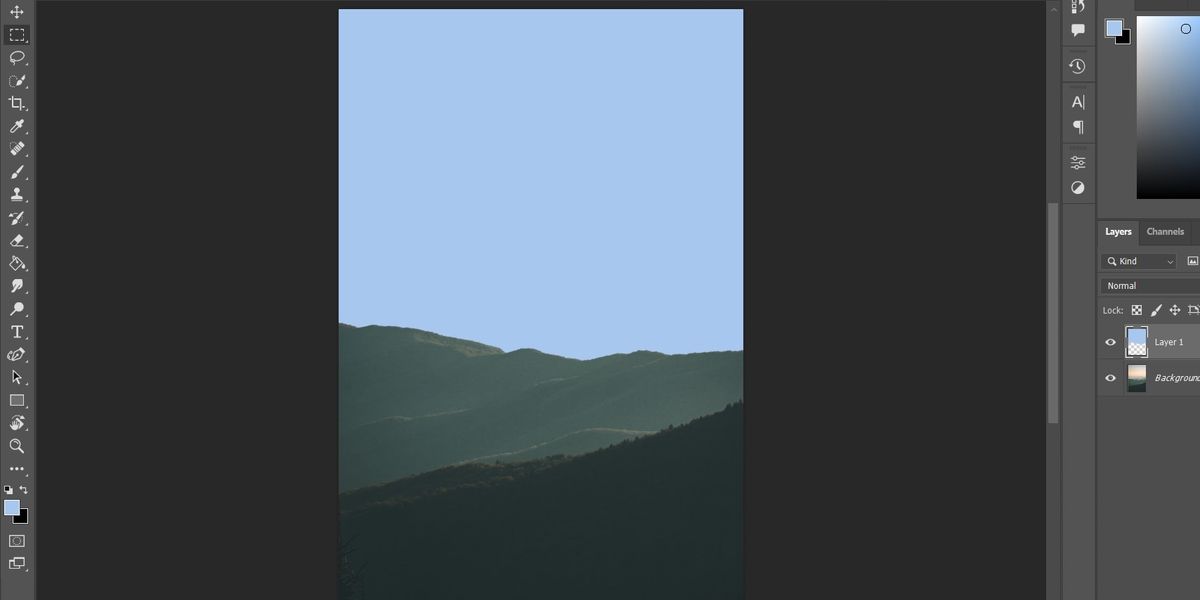
Normal حالت ترکیبی استاندارد شما و پیشفرض برای همه لایههای جدید است. هنگامی که Normal انتخاب می شود، رنگ هر پیکسل، پیکسل های زیر آن را بازنویسی می کند. در این حالت، هیچ ترکیبی بین لایه ها را تجربه نمی کنید، مگر اینکه کدورت لایه کاهش یابد.
این در تصویر مثال ما با افزودن یک لایه به بالای لایه پسزمینه نشان داده میشود که حاوی رنگ آبی آسمانی صاف در قسمت بالای صفحه در بالای دو کوه اصلی است. این لایه آبی روشن در مثال های زیر از حالت های مختلف ترکیبی استفاده خواهد شد.
2. تیره کنید
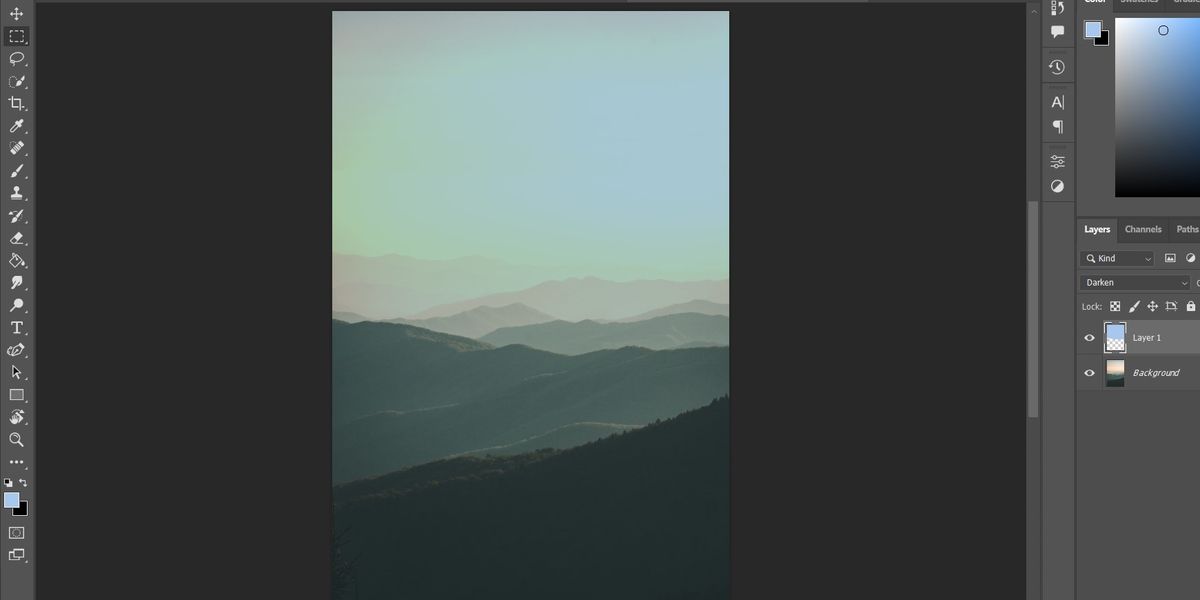
هنگامی که حالت ترکیب تیره انتخاب می شود، فتوشاپ هم به لایه انتخاب شده و هم به ترکیب لایه های دیگر نگاه می کند. فتوشاپ تیره ترین رنگ را برای هر پیکسل انتخاب می کند.
این بدان معنی است که پیکسل های روشن تر شما به نفع پیکسل های تیره تر نادیده گرفته می شوند. فتوشاپ یک نتیجه ترکیبی به شما می دهد که تیره ترین پیکسل ها را از هر لایه ترکیب می کند.
3. ضرب کنید
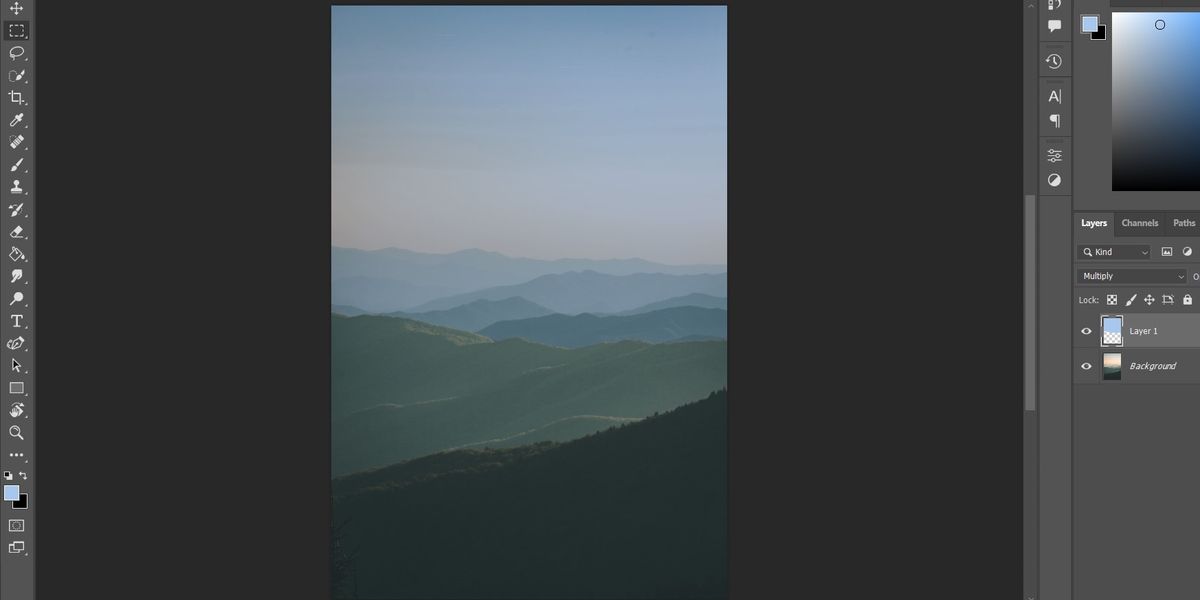
Multiply یک حالت ترکیبی کمی پیچیده تر است. وقتی لایه ای را روی Multiply قرار می دهید، آن لایه با ضرب کانال های رنگ هر پیکسل در کانال های رنگ پیکسل های زیر آن، بر رنگ های لایه های دیگر تأثیر می گذارد.
این منجر به یک فرآیند تیره شدن بر اساس رنگ پیکسل ها در لایه ترکیبی می شود. پیکسلهای سیاه در لایه ترکیبی همیشه به سیاهی منجر میشوند، در حالی که پیکسلهای سفید هیچ تاثیری بر پیکسلهای زیر ندارند. هر رنگ دیگری کانال های بین دو پیکسل را چند برابر می کند. با این کار همیشه رنگهای تیرهتری روی پیکسلهای بهدستآمده وجود دارد.
4. سبک کنید
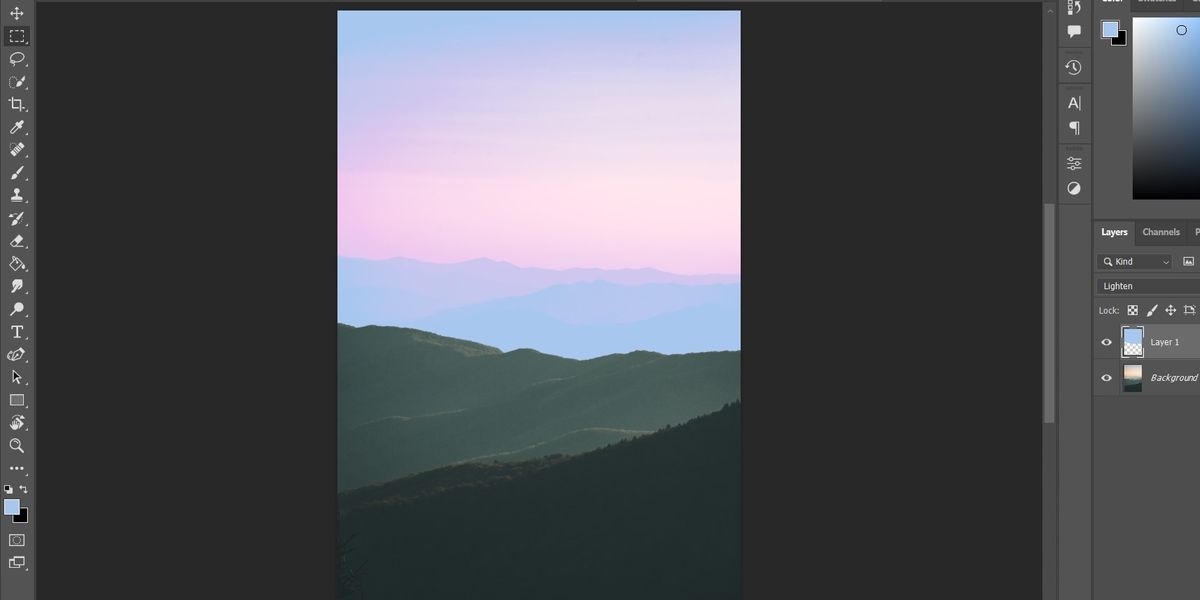
حالت ترکیبی روشن مانند حالت تیره عمل می کند. تفاوت عمده بین این دو این است که Lighten همیشه پیکسل با رنگ روشن تر را انتخاب می کند. پیکسل با رنگ تیرهتر با پیکسلی با رنگ روشنتر از لایه انتخابی شما یا ترکیب لایههای زیر آن جایگزین میشود.
5. صفحه نمایش
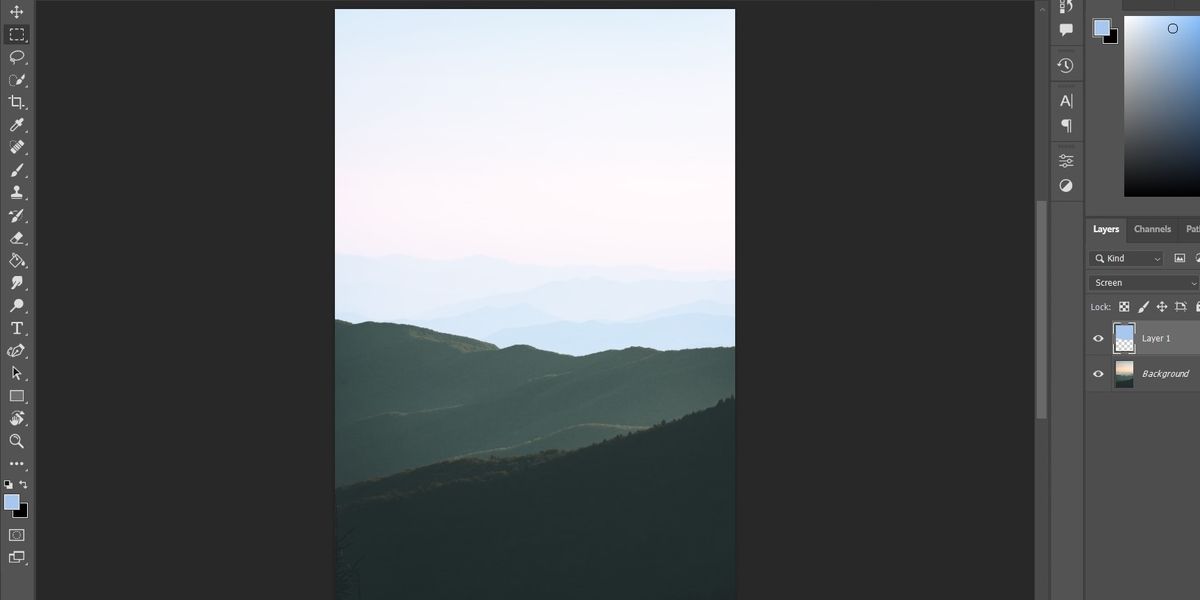
Screen یکی دیگر از حالت های ترکیبی پیچیده تر است که نتیجه مخالف حالت Multiply blend را ایجاد می کند. Screen عکس هر کانال رنگی را در لایه انتخاب شده و ترکیب لایه های دیگر می گیرد و آنها را با هم ضرب می کند.
پیکسل های به دست آمده همیشه سبک تر از منبع اصلی شما خواهند بود. غربالگری با رنگ مشکی هیچ تغییری در تصویر شما ایجاد نمی کند، در حالی که غربالگری با رنگ سفید همیشه یک پیکسل سفید به شما می دهد. رنگ های میانی شما با ضرب معکوس که رخ می دهد روشن می شوند.
6. روکش
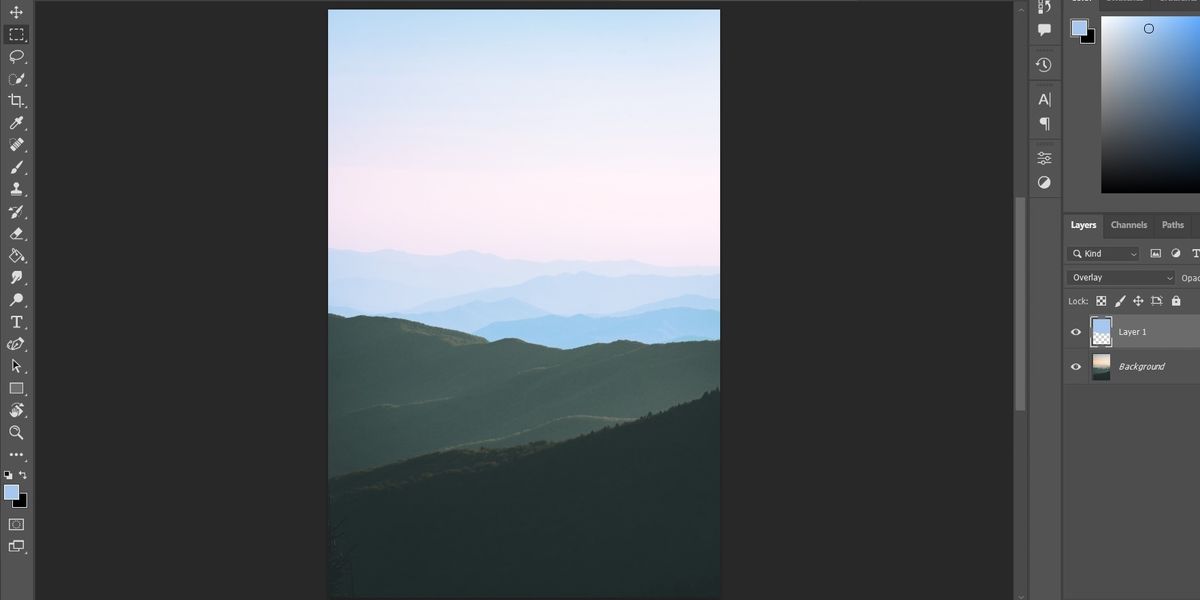
حالت ترکیبی Overlay هم رنگهای تیره و هم رنگهای روشن را در لایه انتخابی شما در لایههای ترکیبی زیر ضرب میکند. این ضرب یا غربالگری با ترجیحی که حالت ترکیبی Overlay برای پیکسل های موجود در لایه های ترکیبی زیرین نشان می دهد تعدیل می شود.
این ترجیح منجر به سیاه یا سفید در لایه انتخاب شده می شود که رنگ تیره یا روشن را از لایه های ترکیبی زیرین شما ایجاد می کند.
7. نور نرم
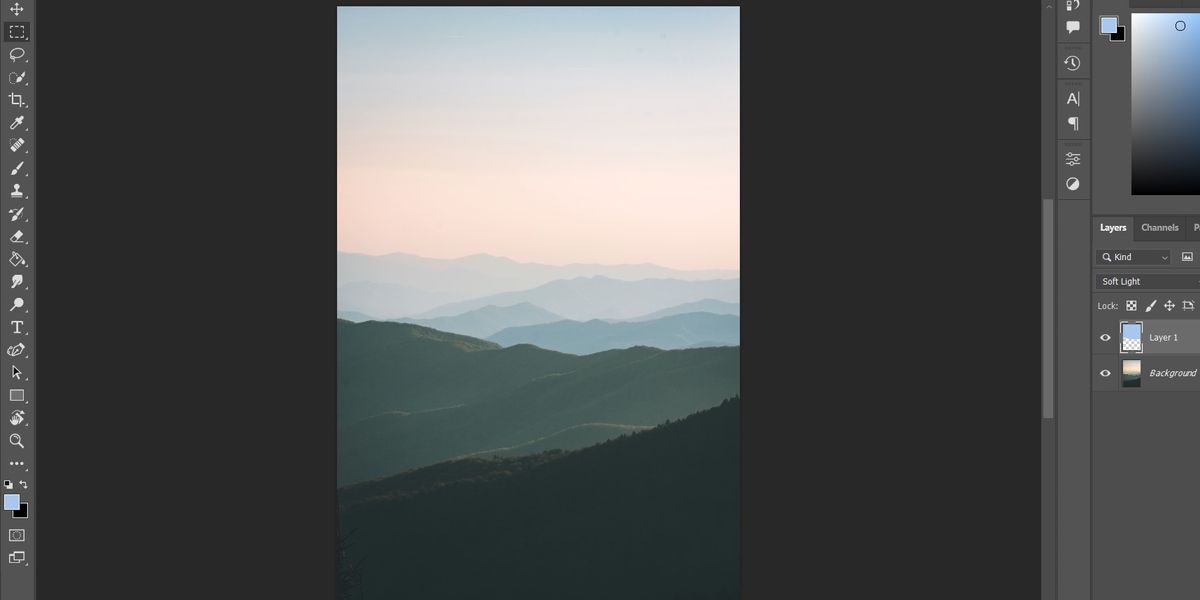
Soft Light برای روشن یا تیره کردن تصویر بر اساس مقدار نور هر پیکسل در لایه انتخاب شده کار می کند. برخلاف حالت ترکیبی Overlay که رنگبندی بین لایه انتخابشده و لایههای دیگر را ترکیب میکند، Soft Light تنها بر مقدار نور هر پیکسل تأثیر میگذارد.
رنگهای روشنتر از 50 درصد خاکستری، رنگ حاصل را روشن میکنند، در حالی که رنگهای تیرهتر از 50 درصد خاکستری، تصویر را تیره میکنند. نتایج نهایی به شیوه ای بسیار شبیه به ابزارهای Dodge و Burn عمل می کنند. مناطقی که تیره شده اند طوری عمل می کنند که انگار تحت تاثیر ابزار Burn قرار گرفته اند. مناطقی که روشن می شوند طوری عمل می کنند که انگار تحت تاثیر ابزار Dodge قرار گرفته اند.
شما می توانید با استفاده از حالت ترکیبی نور خطی در لایه های خود، به یک اثر جاخالی و رایت مشابه دست پیدا کنید.
8. تفاوت

حالت ترکیبی Difference به مقدار نور برای هر پیکسل در لایه انتخاب شده و ترکیب لایه های دیگر نگاه می کند. سپس مقدار نور کمتر را از مقدار بالاتر کم می کند.
اگر از رنگ سفید خالص استفاده شود، مقدار روشنایی هر پیکسل را معکوس می کند. در صورت استفاده از رنگ مشکی خالص هیچ تغییری ایجاد نخواهد شد. اگر همان تصویر روی خود گذاشته شود و از حالت ترکیبی متفاوت استفاده شود، نتایج باید یک بوم سیاه خالص باشد.
در صورتی که بوم سیاه نشود، ممکن است به این معنی باشد که تصاویر در هم تراز نیستند. این می تواند راهی سریع برای بررسی تراز چند لایه با یک تصویر روی آنها باشد.
9. تفریق
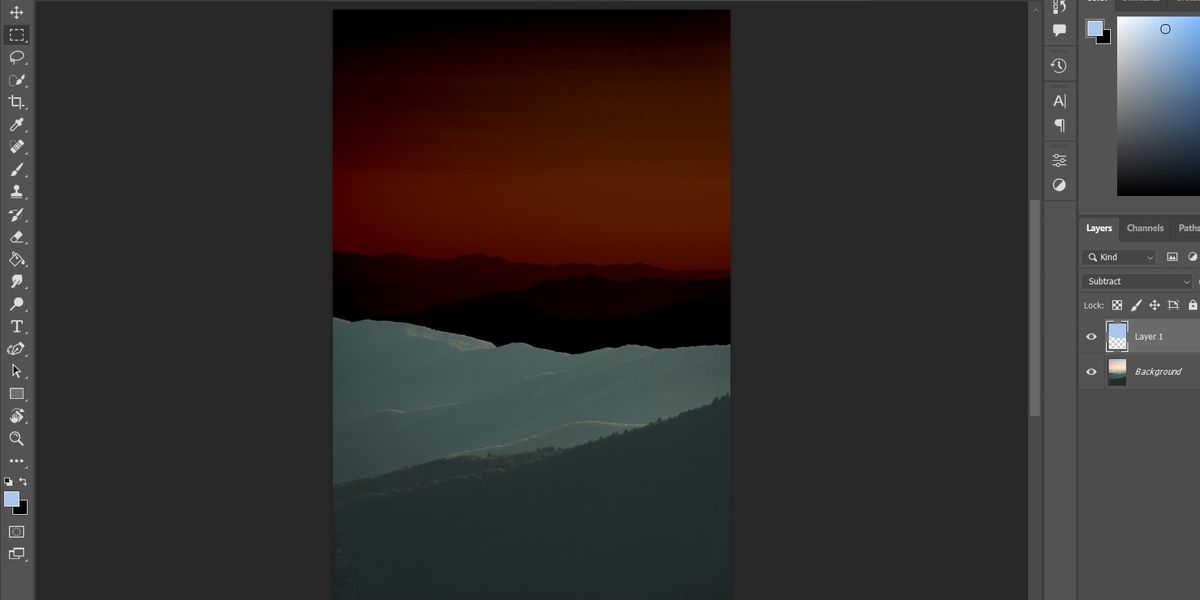
Subtract کانال های رنگی را برای هر پیکسل در نظر می گیرد و رنگ لایه انتخاب شده را از لایه های دیگر کم می کند. هنگام استفاده از Subtract، لایه انتخاب شده همیشه از ترکیب لایه های دیگر کم می شود. اگر کانال ها برای هر پیکسل در لایه انتخاب شده قوی تر باشند، می تواند منجر به یک تصویر کاملا سیاه شود.
10. تقسیم کنید
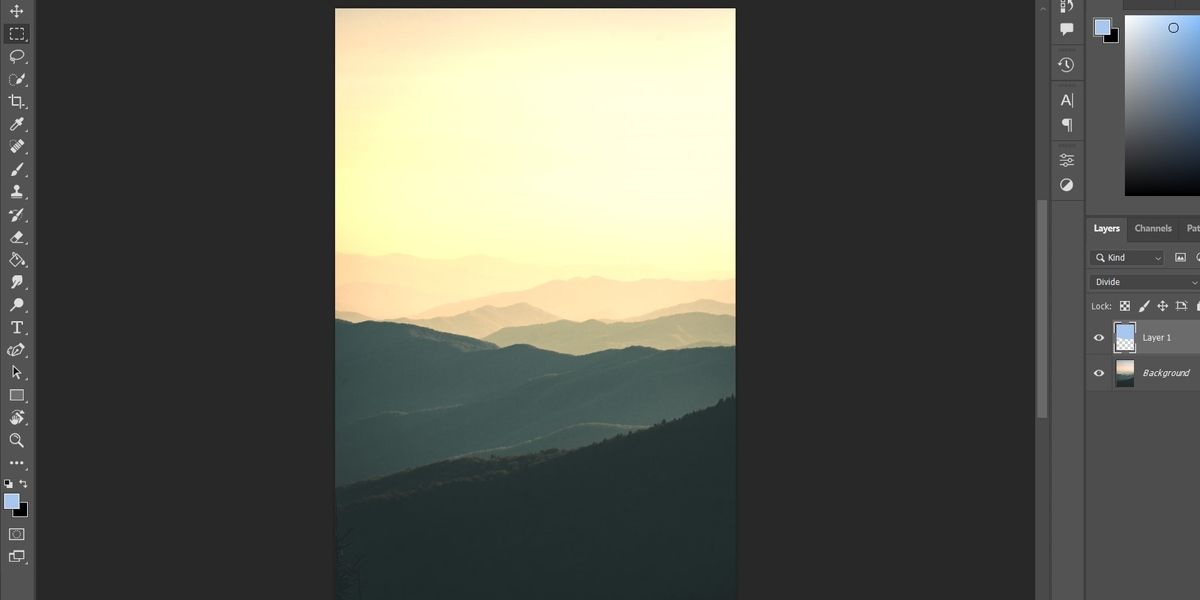
حالت ترکیبی تقسیم به شیوه ای بسیار شبیه به حالت تفریق عمل می کند. تنها تفاوت عمده بین این دو این است که حالت ترکیبی Divide کانال های رنگ لایه انتخاب شده را به جای کم کردن آنها تقسیم می کند. این می تواند جلوه های مختلف تغییر رنگ را به تصاویر ارائه دهد.
11. رنگ
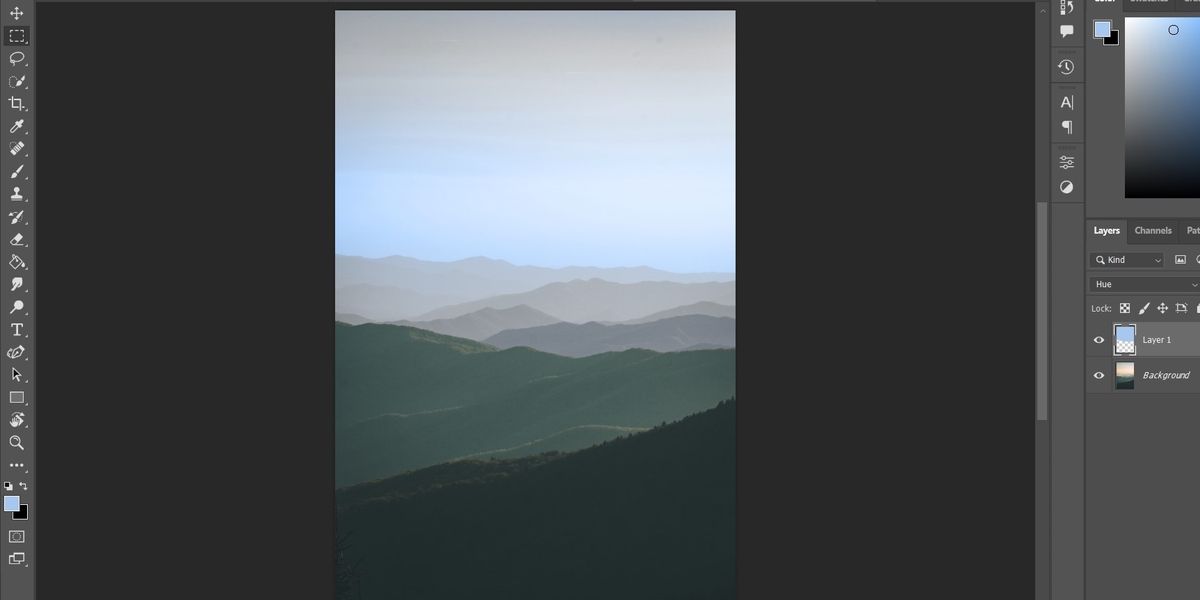
استفاده از حالت ترکیبی Hue به شما امکان می دهد رنگ یک تصویر یا بخشی از یک تصویر را تغییر دهید. Hue هر پیکسل روی تصویر را در نظر می گیرد و روشنایی و اشباع پیکسل های تصویر ترکیبی را می گیرد، اما از مقدار رنگ لایه انتخاب شده استفاده می کند.
این به شما امکان می دهد کل تصاویر را تغییر رنگ دهید، تصاویر را به راحتی به مقیاس خاکستری تبدیل کنید، یا جلوه های قهوه ای سفارشی ایجاد کنید، در حالی که همچنان سایه ها و هایلایت های تصویر اصلی را حفظ کنید.
12. اشباع
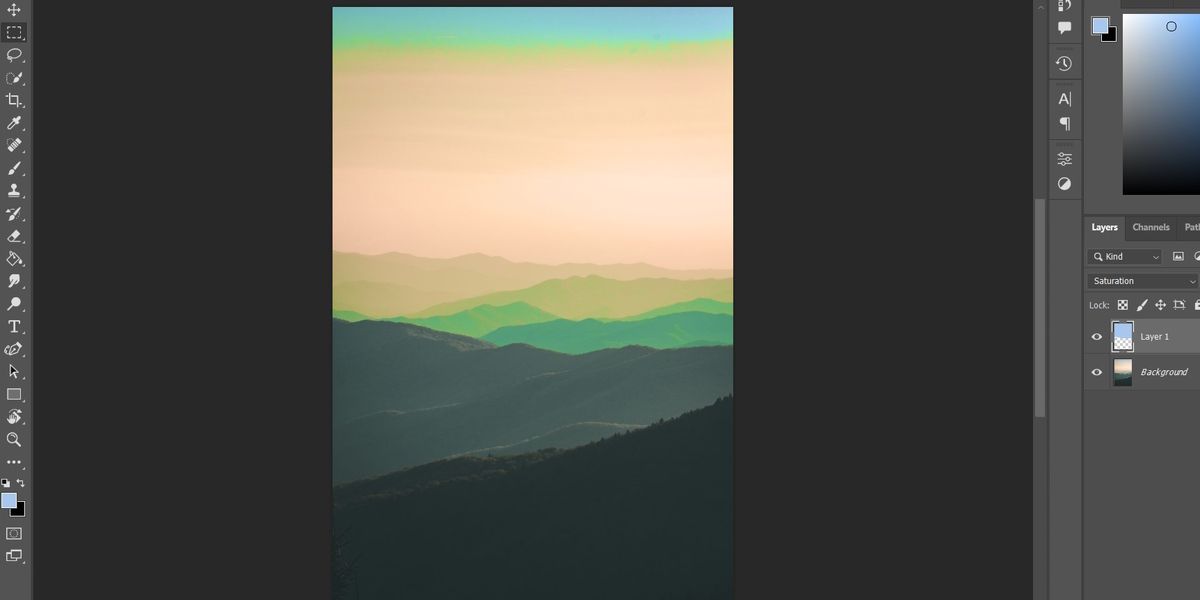
Saturation شبیه Hue است، اما در جایی که Hue مقدار رنگ پیکسل های لایه انتخاب شده را می گیرد، Saturation مقدار اشباع را می گیرد. میتوانید از این برای کاهش یا افزایش شدت رنگآمیزی روی تصاویر استفاده کنید، که به طور بالقوه به اصلاح مشکلاتی مانند محو شدن رنگ کمک میکند.
13. رنگ
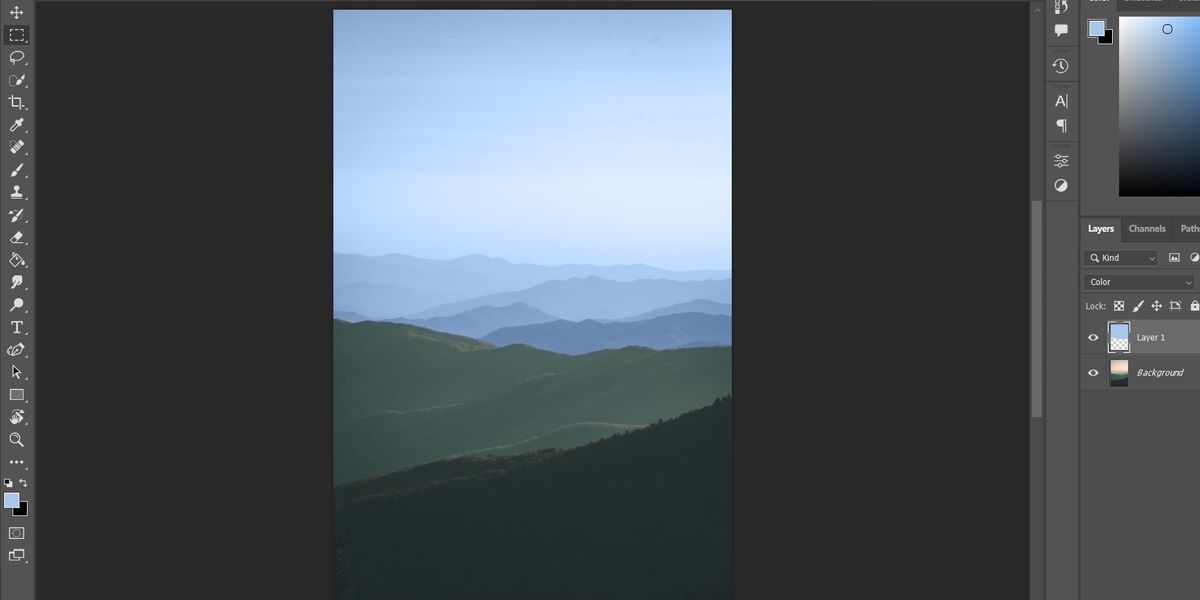
حالت ترکیب رنگ ترکیبی از هر دو حالت Saturation و Hue blend است. نتیجه درخشندگی کامپوزیت لایه های دیگر را خواهد داشت، اما رنگ و اشباع آن را از پیکسل های لایه انتخاب شده می گیرد.
14. درخشندگی
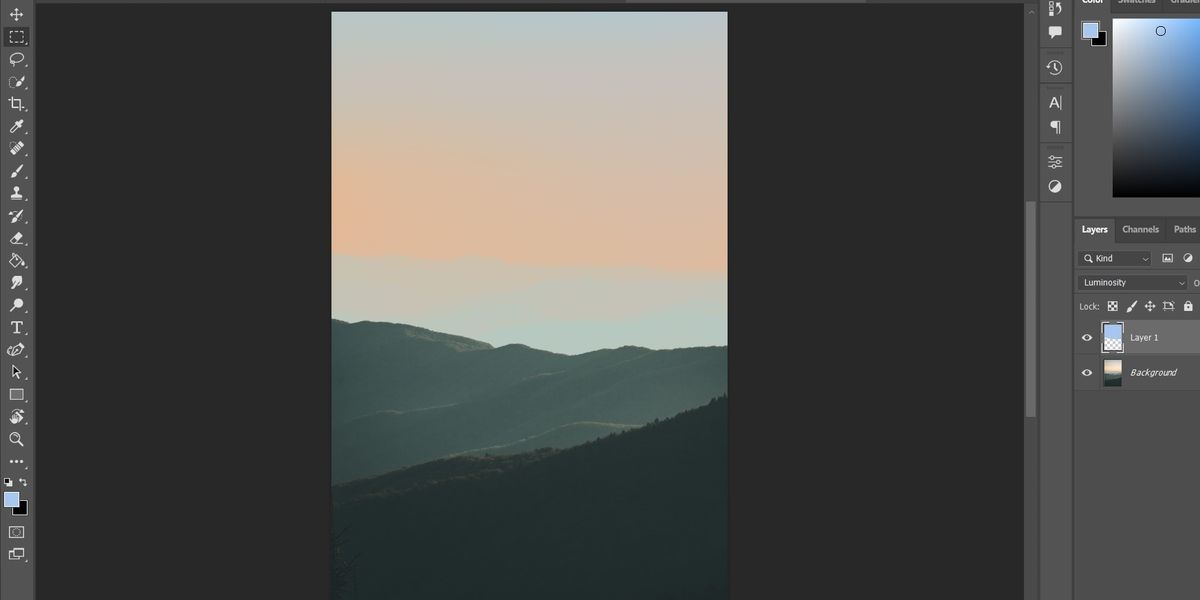
درخشندگی برعکس حالت ترکیب رنگ است. هنگام استفاده از Luminosity، از مقدار درخشندگی هر پیکسل در لایه انتخاب شده استفاده می شود، اما از رنگ و اشباع لایه های دیگر استفاده می شود. این می تواند برای کم کردن روشنایی بیش از حد یا روشن کردن نواحی تاریک یک تصویر استفاده شود.
حالت های ترکیبی فتوشاپ را مسلط کنید
فتوشاپ شامل چندین حالت ترکیب لایه های مختلف است که می توانید از آنها برای دستیابی به افکت های بسیار متنوعی بر روی یک تصویر استفاده کنید. از این حالت ها می توان برای انجام اصلاحات سریع رنگ، بررسی تراز لایه ها، کنترل روشنایی تصویر و حتی رنگ بندی معکوس استفاده کرد.
دانستن اینکه حالتهای ترکیب لایههای اصلی در فتوشاپ چه میکنند و چگونه بر نحوه ترکیب لایهها تأثیر میگذارند، کلید دستکاری مؤثر تصاویر است. دستکاری لایه ها یک مهارت ضروری برای طراحان حرفه ای و سرگرمی است.
